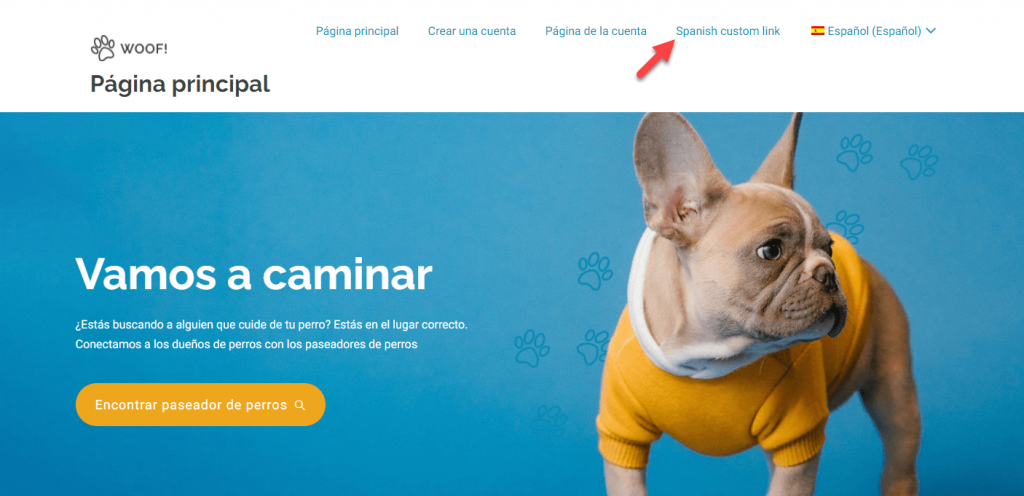WPMLは、WordPressメニューの翻訳と言語別メニューの作成を可能にします。 メニューは手動で翻訳するか、WPMLにメニューコンテンツを同期させることができます。
以下の動画でその方法を閲覧するか、下記の詳細をお読みください。
注: ページまたは投稿のメニューリンクが代替えとしてデフォルト言語を使用するよう設定されている場合、翻訳されたメニューページは全てのメニューアイテムを表示しないかもしれません。 デフォルト言語を代替えとして使用する際のメニュー翻訳のトラブルシューティングに関する記事をご覧ください。
オプション 1 – メニューを手動で翻訳する
Appearance(外観) → Menus(メニュー)を開きます。
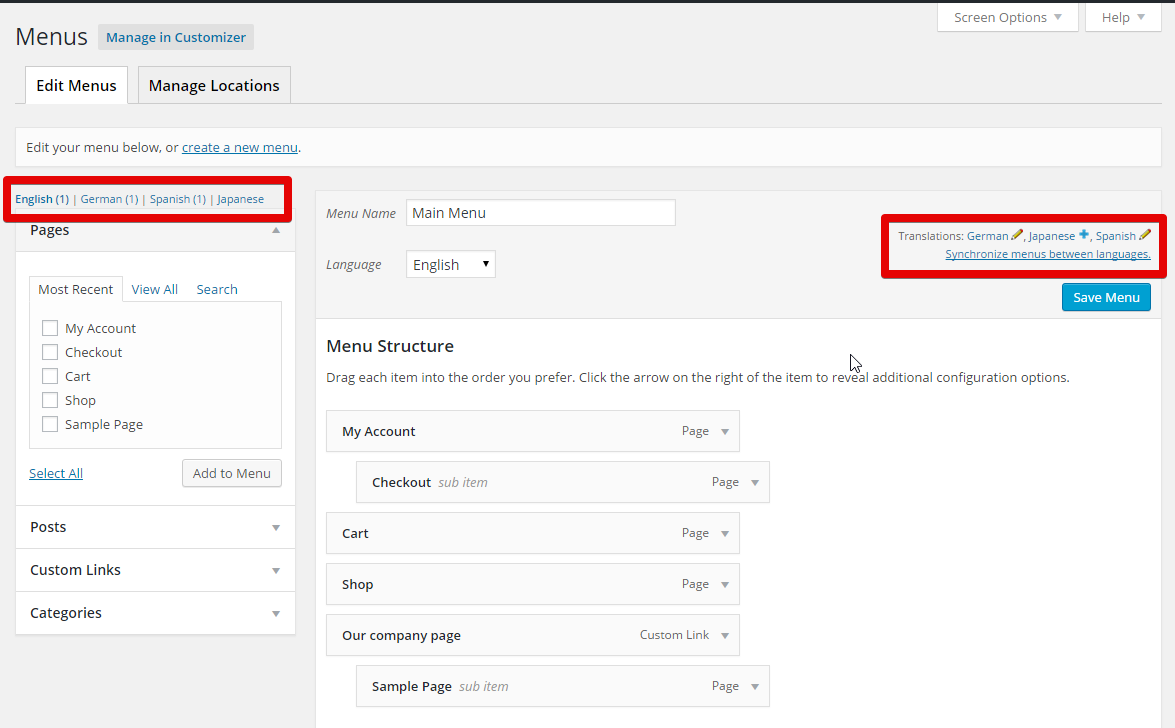
メニューを翻訳するには、その他の言語の横の+アイコンをクリックします。 これでこのメニューにリンクする新しいメニューを作成することになります。
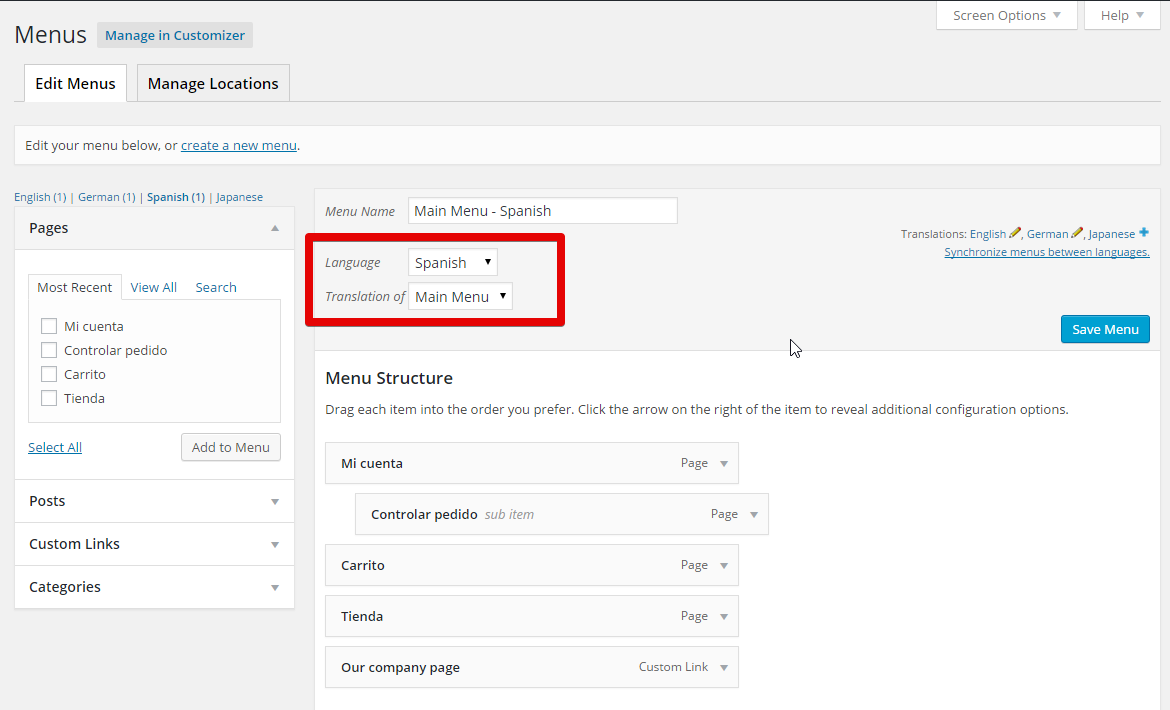
デフォルト言語メニューで行ったように、翻訳されたメニューにページやカテゴリーを追加できるようになります。
オプション2 – WPMLによる自動メニュー同期
メニュー同期ツールは、様々な言語のメニューを同期し続けます。 デフォルト言語メニューに合わせて、翻訳されたメニューにアイテムを追加、除去、更新することでこれを実行します。
WPMLのメニュー同期を使用するには、 WPML → WP Menus Syncを開きます。
WPMLは変更予定を表示します。
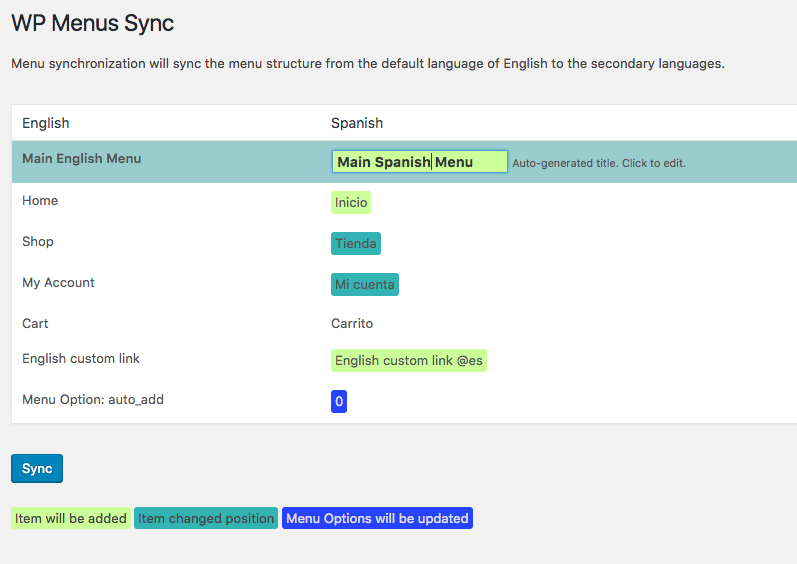
翻訳されたメニューで追加されたもの、削除されたものが表示されます。 選択した操作を実行するために、Sync(同期)ボタンをクリックします。
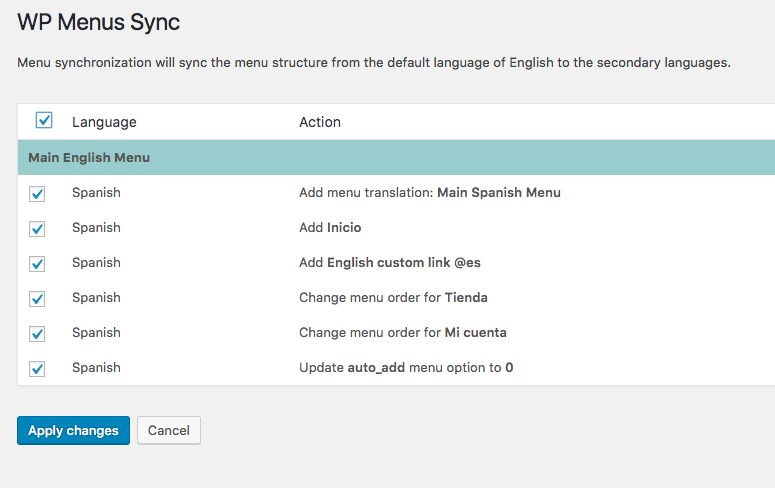
手動で翻訳メニューに追加されたものは、WPMLの同期操作で保存されます。
カスタムリンクの翻訳
アドオンをお持ちではない場合、翻訳されたメニュー内でカスタムリンクやそのラベルを手動で編集できます。
WPML String Translation アドオンを有効にしておくと、メニューを翻訳する時、下記のステップでこのアドオンを使用できるようになります。
- WPML → WP メニュー同期 ページを開き、同期を押して他言語へのカスタムリンクを追加します。
- 同期が完了したら、再度 WPML → WP メニュー同期 ページを開き、メインメニューリンクをクリックします。
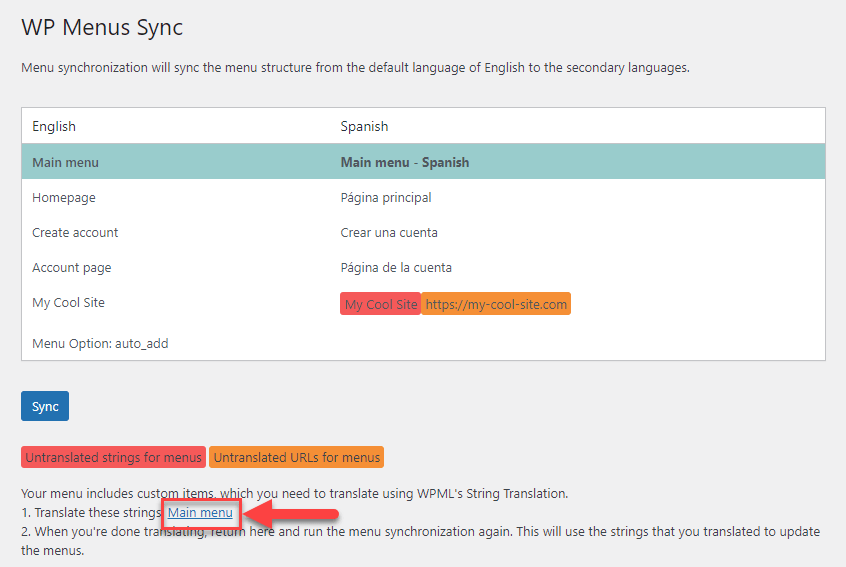
- String Translationページで+アイコンをクリックし、メインメニューアイテムとリンクを翻訳します。
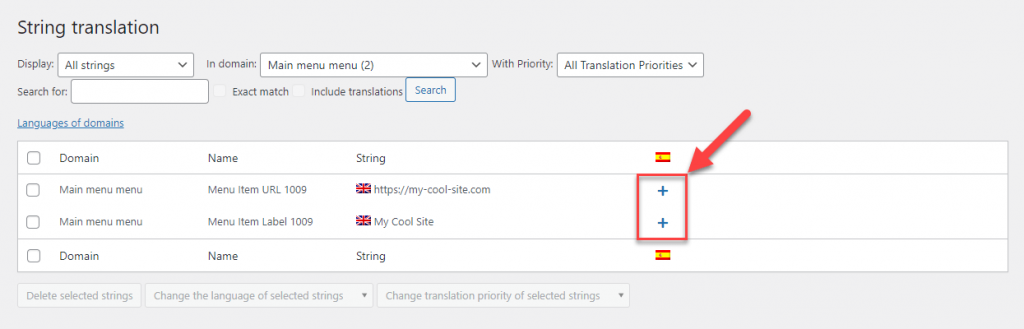
- WPML → WPメニュー同期 ページを開き、 再度同期をクリックし、翻訳されたメニューリンクとラベルを更新します。